Aby efektywnie pracować z dokumentami w Microsoft Word, często zachodzi potrzeba zliczenia znaków. Funkcja „Liczba słów” w Wordzie umożliwia łatwe uzyskanie informacji na temat liczby znaków, uwzględniając zarówno tekst, jak i znaki interpunkcyjne. Dzięki tej funkcji użytkownicy mogą szybko sprawdzić, czy ich dokumenty spełniają określone wymagania dotyczące długości tekstu.
Warto również zwrócić uwagę na inne narzędzia dostępne w Wordzie, takie jak funkcja „Statystyki”, która dostarcza szczegółowych informacji o dokumencie. Dla bardziej zaawansowanych użytkowników, możliwe jest również wykorzystanie skryptów w Excelu do precyzyjnego zliczania znaków. W tym artykule przedstawimy proste sposoby na uzyskanie dokładnych wyników w zliczaniu znaków w Wordzie. Kluczowe informacje:- Funkcja „Liczba słów” w Wordzie zlicza znaki, wyrazy i znaki interpunkcyjne.
- Funkcja „Statystyki” dostarcza szczegółowych informacji o dokumencie.
- Możliwość użycia skryptów w Excelu do zliczania znaków.
- Łatwe i szybkie metody na uzyskanie dokładnych wyników.
- Użytkownicy mogą dostosować zliczanie do swoich potrzeb, uwzględniając lub pomijając spacje.
Jak używać funkcji "Liczba słów" do zliczania znaków w Wordzie?
Aby zliczyć znaki w Wordzie, należy skorzystać z funkcji „Liczba słów”. Można ją znaleźć w zakładce „Recenzja” na pasku narzędzi. Po kliknięciu w tę opcję, program wyświetli informacje o liczbie słów, znaków oraz innych statystykach dokumentu. To proste narzędzie pozwala na szybkie uzyskanie niezbędnych danych.
Używanie tej funkcji jest niezwykle łatwe. Wystarczy otworzyć dokument, a następnie kliknąć na przycisk „Liczba słów”. Po chwili na ekranie pojawią się szczegóły dotyczące liczby znaków w dokumencie, co jest przydatne, gdy musisz dostosować treść do określonych wymagań. Możesz również skopiować tekst do osobnego edytora, aby uzyskać bardziej szczegółowe analizy.
Jak zrozumieć statystyki dokumentu w Wordzie dla dokładnych wyników?
Statystyki dokumentu w Wordzie to potężne narzędzie, które dostarcza informacji na temat zawartości pliku. Oprócz liczby słów i znaków, statystyki w Word obejmują także liczbę akapitów oraz stron. Dzięki tym danym można lepiej zrozumieć, jak obszerna jest treść i czy spełnia wymagania wydawcy lub instytucji.Aby zinterpretować te statystyki, wystarczy zwrócić uwagę na poszczególne wartości. Na przykład, jeśli liczba znaków jest zbyt niska, może to sugerować, że tekst wymaga rozwinięcia. Z kolei zbyt duża liczba może oznaczać, że trzeba go skrócić. Zrozumienie tych danych jest kluczowe dla efektywnego zarządzania treścią w dokumentach Word.
Czytaj więcej: Ile kosztuje Word? Sprawdź ceny subskrypcji i zakupu teraz
Jak zliczyć znaki w Wordzie z uwzględnieniem spacji?
Aby zliczyć znaki w Wordzie z uwzględnieniem spacji, należy skorzystać z funkcji „Liczba słów”. Po jej aktywowaniu, program automatycznie zlicza wszystkie znaki, w tym te, które są oddzielone spacjami. To bardzo przydatne, gdy potrzebujesz znać całkowitą długość tekstu, w tym wszystkie przerwy między wyrazami. Funkcja ta jest dostępna w zakładce „Recenzja”, co czyni ją łatwą do znalezienia.
Przykłady zastosowania tego zliczania są różnorodne. Na przykład, jeśli piszesz artykuł, który ma określony limit znaków, jak policzyć znaki w Wordzie z uwzględnieniem spacji pomoże Ci dostosować treść do wymogów. Tego typu analiza jest również przydatna w przypadku pracy nad dokumentami, które muszą spełniać normy wydawnicze lub akademickie.
Jak zliczyć znaki w Wordzie bez spacji dla precyzyjnych wyników?
Jeśli chcesz zliczyć znaki w Wordzie bez uwzględniania spacji, proces jest równie prosty. W tym przypadku, po skorzystaniu z funkcji „Liczba słów”, musisz po prostu odjąć liczbę spacji od całkowitej liczby znaków. Możesz zrobić to ręcznie, ale istnieją również narzędzia online, które automatyzują ten proces. Dzięki temu uzyskasz dokładniejszy obraz długości tekstu bez przerw.Takie zliczanie jest szczególnie przydatne w sytuacjach, gdy ważna jest gęstość tekstu, na przykład w przypadku pisania treści SEO. Warto również pamiętać, że niektóre platformy mają specyficzne wymagania dotyczące liczby znaków, co czyni tę umiejętność niezbędną. Dzięki zrozumieniu, jak zliczyć znaki bez spacji, możesz lepiej dostosować swoje pisanie do potrzeb odbiorców.
Jakie są przydatne skróty klawiaturowe do liczenia znaków w Wordzie?
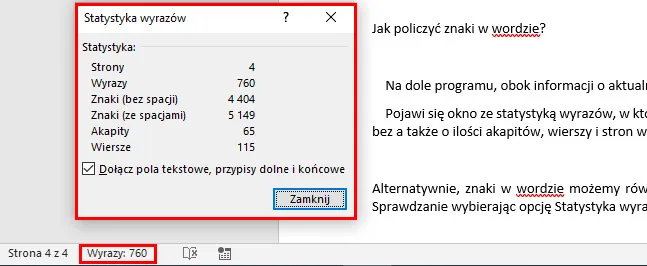
Skróty klawiaturowe w Wordzie mogą znacznie ułatwić pracę, szczególnie gdy chodzi o liczenie znaków w dokumencie. Dzięki nim można szybko uzyskać dostęp do funkcji, co pozwala zaoszczędzić czas. Oto kilka najważniejszych skrótów, które warto znać, aby efektywnie zarządzać dokumentami.
- Ctrl + Shift + C - Kopiowanie formatu tekstu, co może być przydatne przy formatowaniu wyników zliczania.
- Ctrl + A - Zaznaczenie całego tekstu, co ułatwia zliczanie znaków w całym dokumencie.
- Ctrl + W - Zamknięcie dokumentu, co pozwala szybko zakończyć pracę.
- F7 - Sprawdzenie pisowni i gramatyki, co może pomóc w poprawie jakości tekstu przed zliczaniem znaków.
Jak porównać liczenie znaków w Wordzie i Excelu dla lepszej efektywności?
Porównanie metod liczenia znaków w Wordzie i Excelu może pomóc w wyborze najlepszego narzędzia do Twoich potrzeb. W Wordzie funkcja „Liczba słów” jest łatwo dostępna i dostarcza szczegółowych informacji o liczbie znaków i wyrazów. Z kolei Excel umożliwia bardziej zaawansowane analizy, dzięki możliwości użycia formuł i funkcji, które mogą zliczać znaki w wybranych komórkach.
Warto zauważyć, że każda z metod ma swoje zalety i wady. Word jest bardziej intuicyjny i szybki w użyciu, co czyni go idealnym do prostych zadań. Excel natomiast oferuje większą elastyczność i możliwości analizy danych, co może być korzystne w bardziej skomplikowanych projektach. Wybór odpowiedniego narzędzia zależy od Twoich potrzeb i preferencji.
| Aspekt | Word | Excel |
| Łatwość użycia | Wysoka | Średnia |
| Możliwości analizy | Podstawowe | Zaawansowane |
| Typowe zastosowania | Dokumenty tekstowe | Analiza danych |
Wybór między Wordem a Excelem w liczeniu znaków: kluczowe różnice
W artykule omówiono kluczowe różnice między metodami liczenia znaków w Wordzie i Excelu, co jest istotne dla efektywnego zarządzania treścią. Word oferuje intuicyjną funkcję „Liczba słów”, która szybko dostarcza informacji o liczbie znaków i wyrazów, co czyni go idealnym do prostych zadań. Z kolei Excel, dzięki możliwości użycia formuł, pozwala na bardziej zaawansowane analizy, co może być korzystne w bardziej skomplikowanych projektach.
Wybór odpowiedniego narzędzia zależy od specyfiki projektu i potrzeb analitycznych. Artykuł podkreśla, że Word jest bardziej przyjazny dla użytkownika, podczas gdy Excel oferuje większą elastyczność. Dzięki tym różnicom, użytkownicy mogą lepiej dostosować swoje podejście do liczenia znaków w zależności od wymagań ich dokumentów i analiz. Warto zatem rozważyć, które z tych narzędzi najlepiej odpowiada naszym potrzebom.





